Introduction
Ce document décrit le processus de réinstallation à distance du logiciel Cisco Secure Network Analytics (SNA) sur les modèles matériels UCS.
Conditions préalables
Conditions requises
Cisco vous recommande de prendre connaissance des rubriques suivantes :
- Cisco Secure Network Analytics
- Contrôleur de gestion intégré Cisco (CIMC)
Components Used
Les informations contenues dans ce document sont basées sur les composants suivants :
- Cisco Flow Sensor 4240 (matériel M5)
- CIMC version 4.1(1d)
The information in this document was created from the devices in a specific lab environment. All of the devices used in this document started with a cleared (default) configuration. Si votre réseau est en ligne, assurez-vous de bien comprendre l’incidence possible des commandes.
Procédure
La procédure recommandée consiste à réinstaller le système d'exploitation SNA à distance via la console de machine virtuelle basée sur le noyau (KVM) à partir du CIMC. Pour ce faire, procédez comme suit :
Étape 1 : téléchargement du fichier ISO
Un fichier ISO pour le modèle d'appliance applicable est requis pour réinstaller le système d'exploitation SNA. Pour télécharger le fichier ISO requis :
1. Accédez à Cisco Software Central, https://software.cisco.com.
2. Dans la section Download and Upgrade, sélectionnez Software Download.
3. Tapez Secure Network Analytics dans le champ Sélectionner un produit. Press Enter.
4. Sélectionnez le modèle d'appliance virtuelle applicable.
Note: Le fichier ISO se trouve uniquement dans l'édition virtuelle de l'appliance. Par exemple, si vous devez réinstaller le système d'exploitation SNA d'une appliance Flow Collector 4210, vous devez sélectionner Virtual Flow Collector.
5. Sous Sélectionner un type de logiciel, sélectionnez Secure Network Analytics System Software, puis sélectionnez la version de logiciel souhaitée.
6. Localisez le fichier ISO requis pour le modèle d'appliance virtuelle.
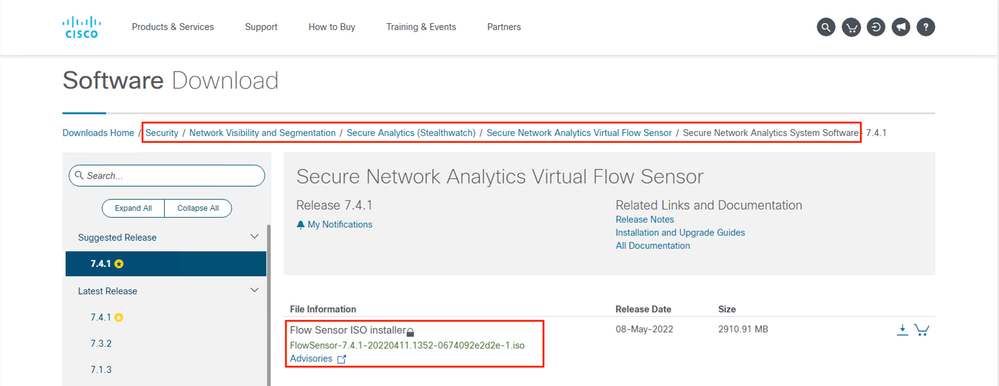
7. Téléchargez le(s) fichier(s).
Étape 2. Installation de l’image à partir de la console KVM
1. Connectez-vous au CIMC.
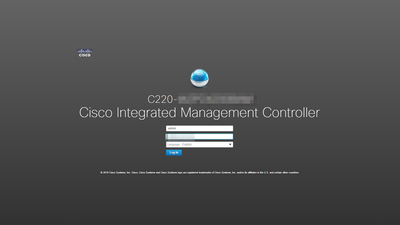
2. Cliquez sur Launch KVM (Lancer le KVM) en haut à droite de l'écran.
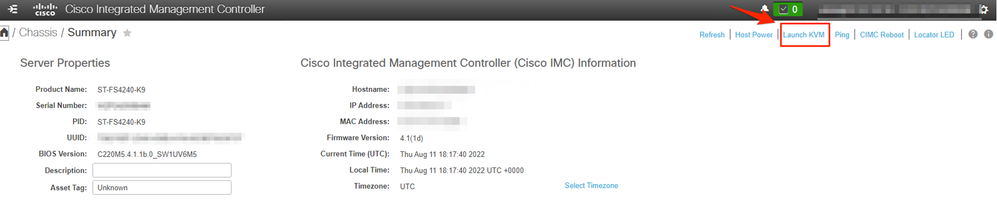
3. Une fois la console KVM lancée, sélectionnez Virtual Media > Activate Virtual Devices.
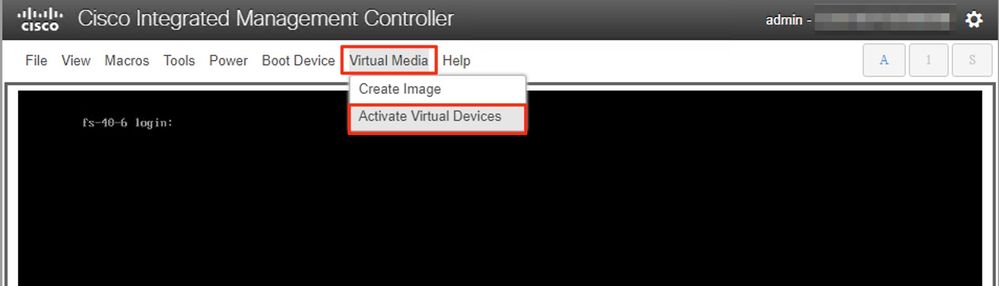
4. Attendez que la connexion soit établie.
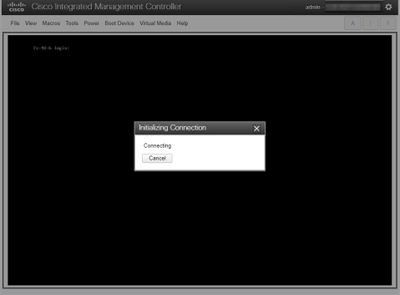
5. Cliquez sur Virtual Media > Map CD/DVD.
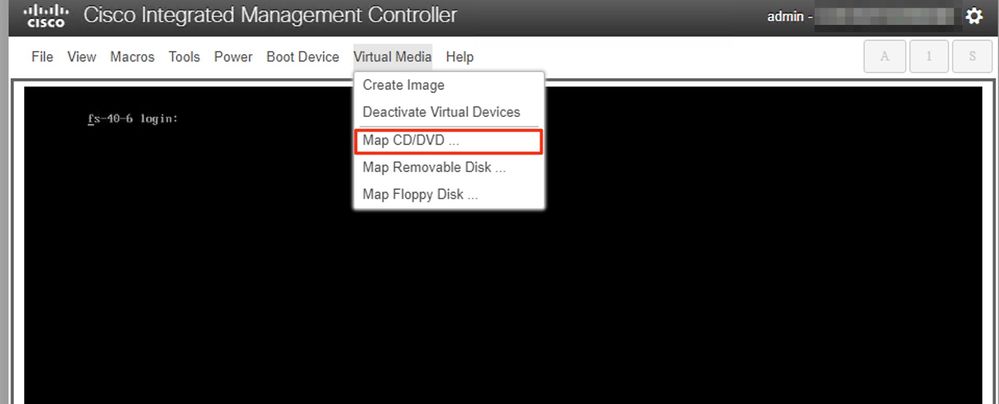
6. Parcourez le fichier ISO téléchargé à l'étape 1 et cliquez sur Mapper le lecteur.
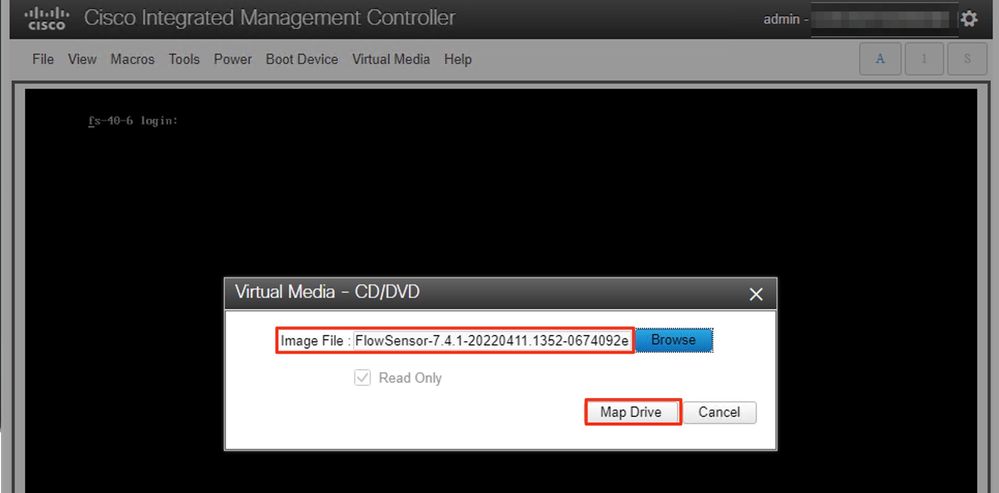
7. Cliquez sur Virtual Media pour confirmer que le fichier correct a été mappé au lecteur de CD/DVD.
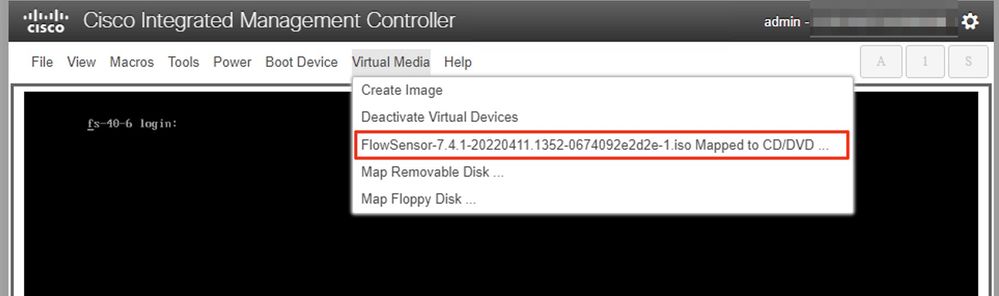
8. Sélectionnez Power > Reset System (Warm Boot) pour commencer le processus de redémarrage.
9. Lorsque vous y êtes invité, appuyez sur F6 pour accéder au menu de démarrage.
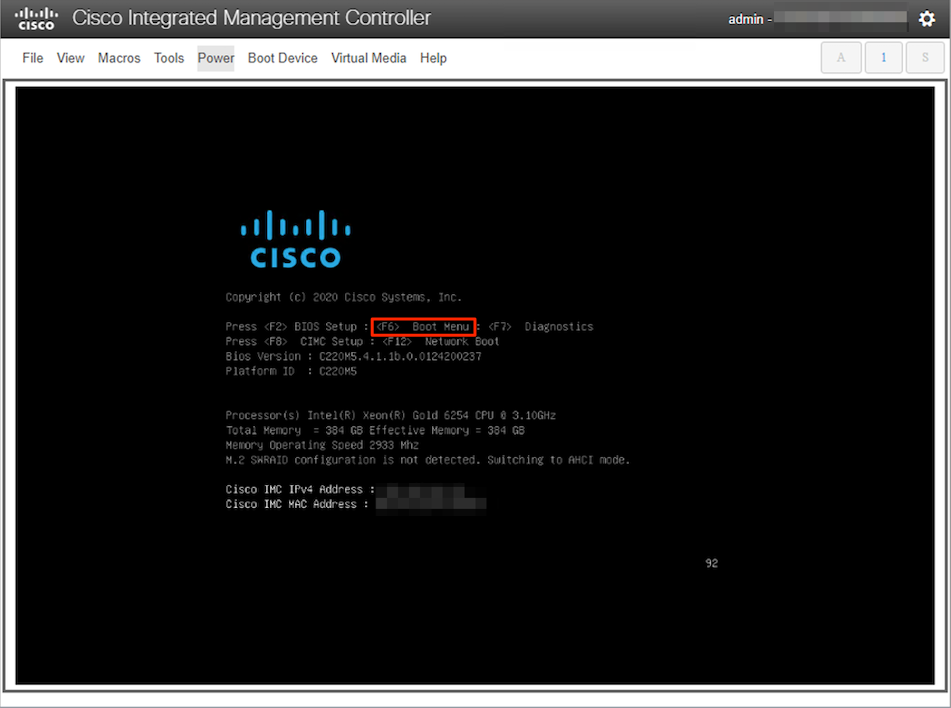
10. Sélectionnez le périphérique de démarrage Cisco vKVM-Mapped vDVD1.xx et appuyez sur ENTRÉE.
11. Le processus d'installation à partir du lecteur CD/DVD virtuel commence.
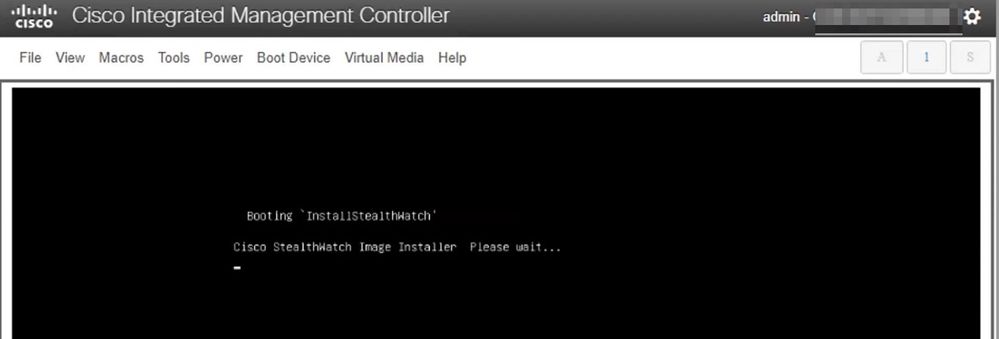
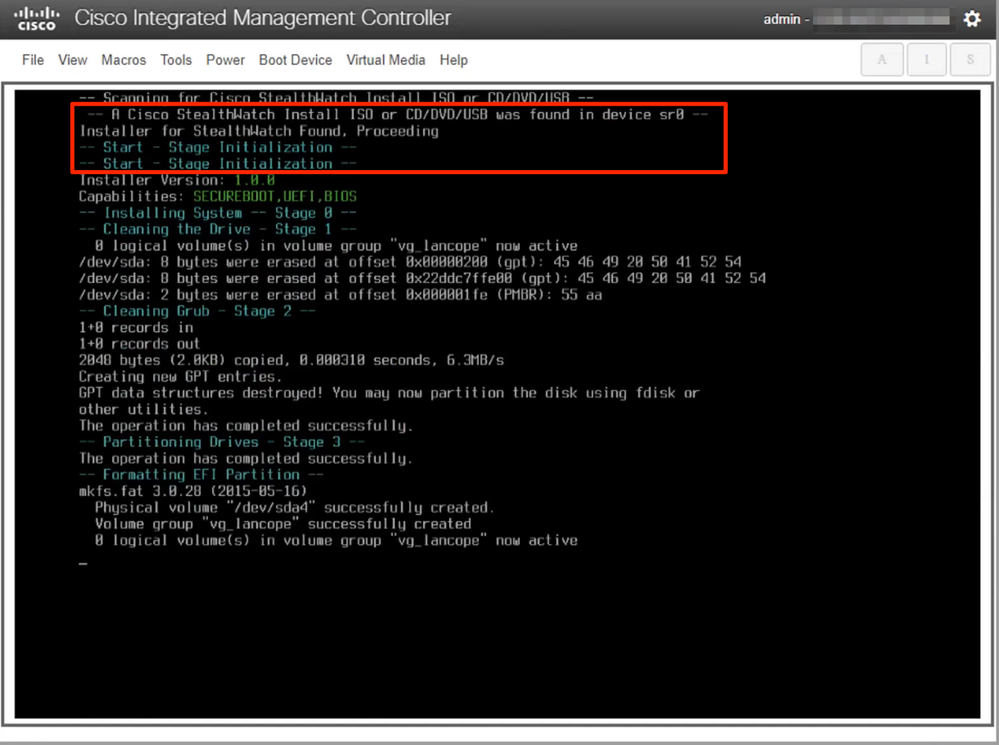
12. Attendez que l'installation du système d'exploitation soit terminée.
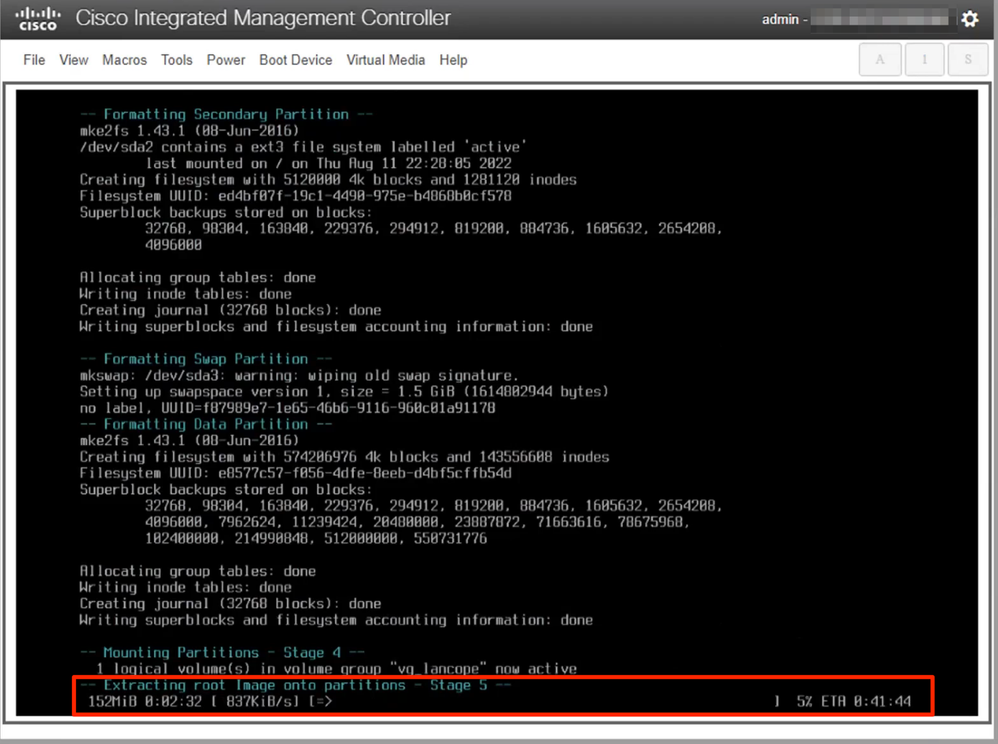
13. L'appliance redémarre une fois le système d'exploitation installé.
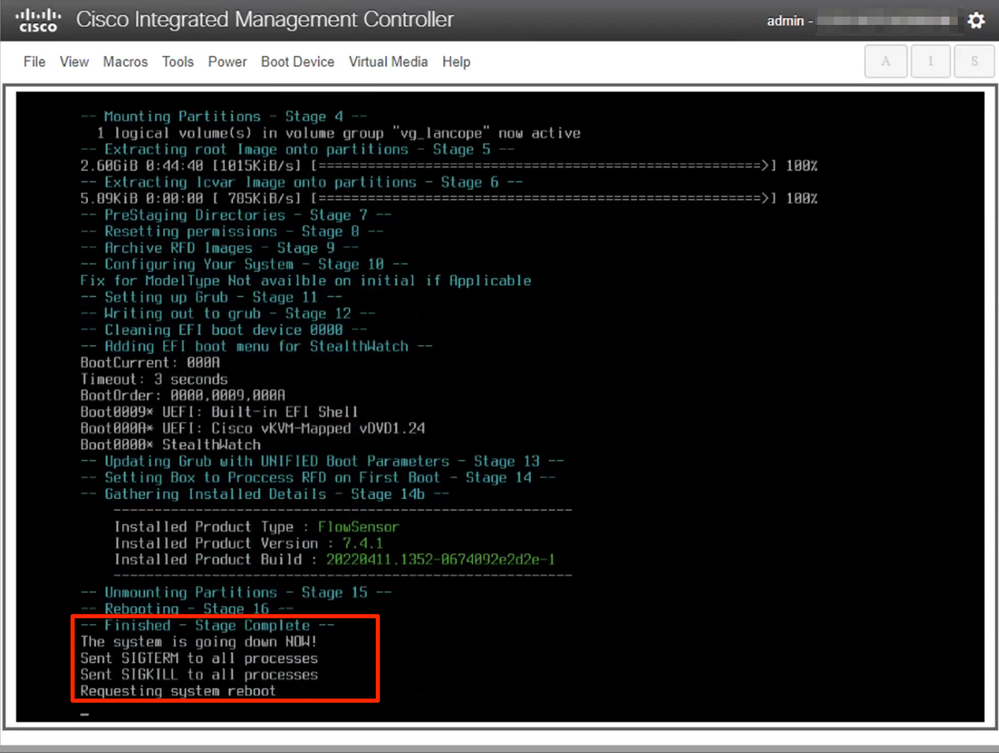
14. Démarrez avec le système d'exploitation StealthWatch (SNA).
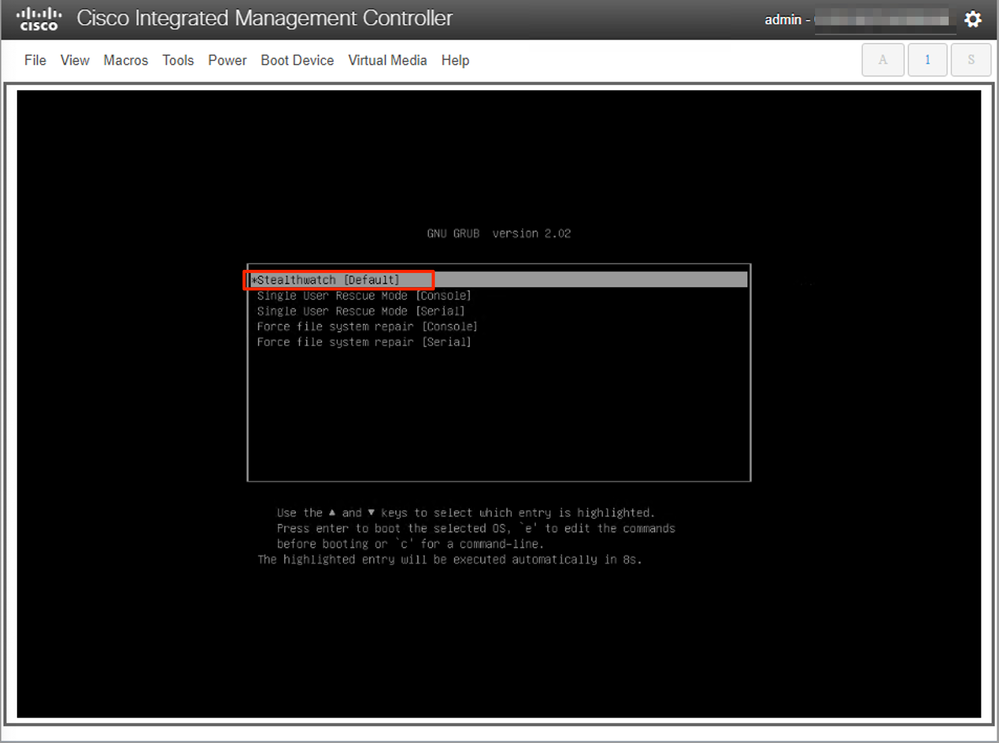
À ce stade, le processus de réinstallation est terminé.
Vérification
Si le processus de réinstallation a réussi, l'écran de connexion doit s'afficher une fois que l'appliance a démarré.

Informations connexes

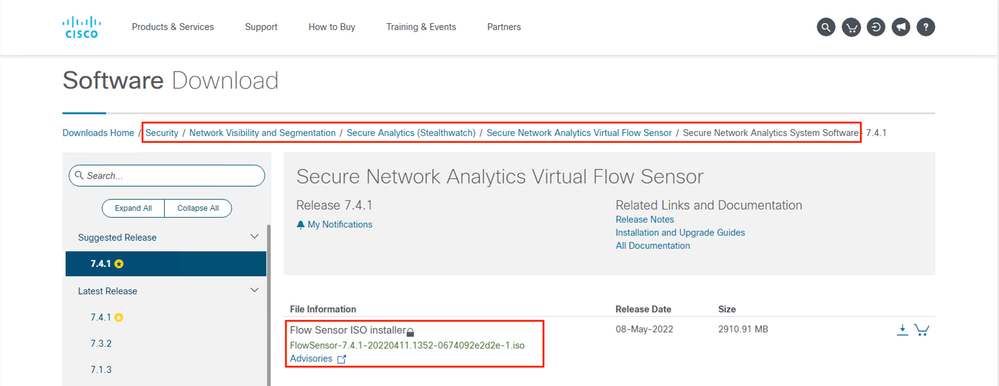
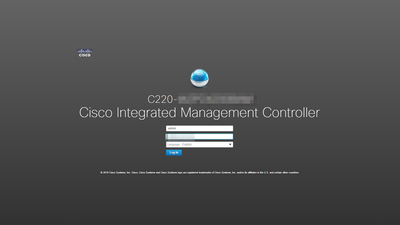
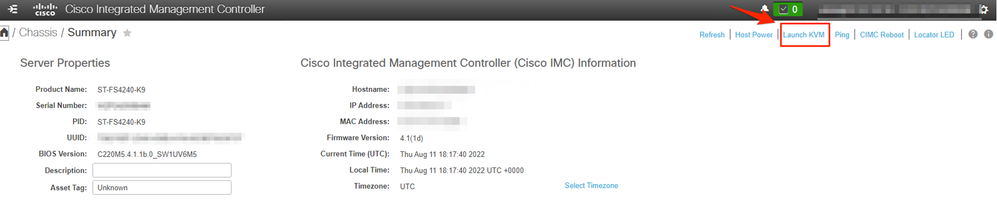
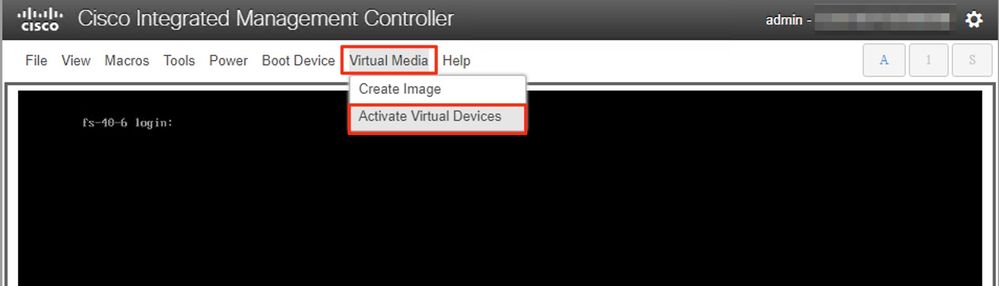
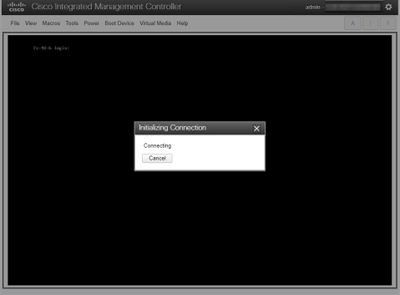
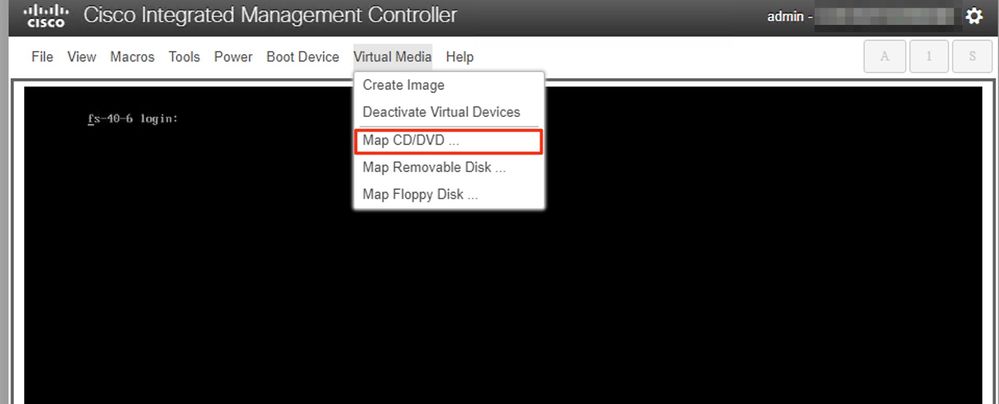
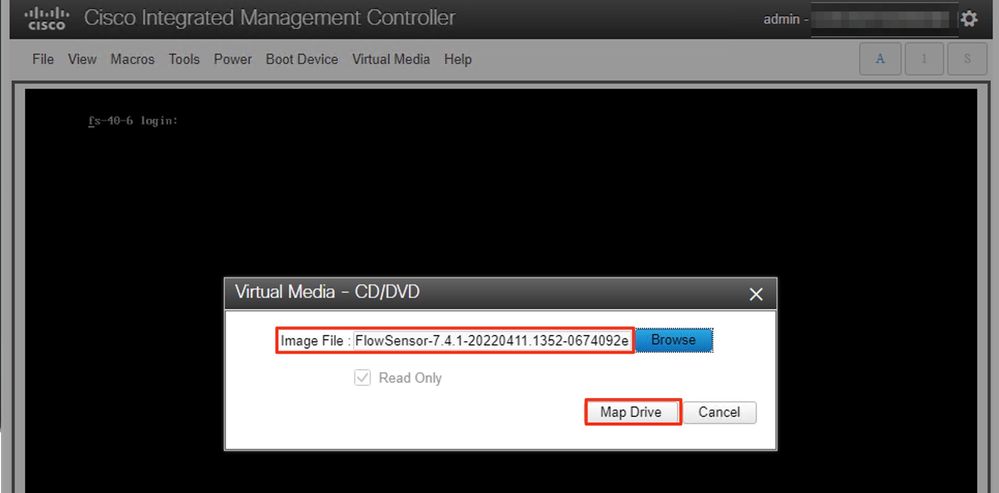
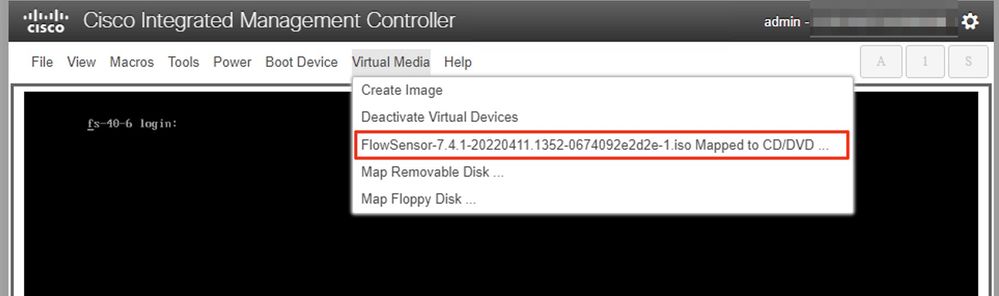
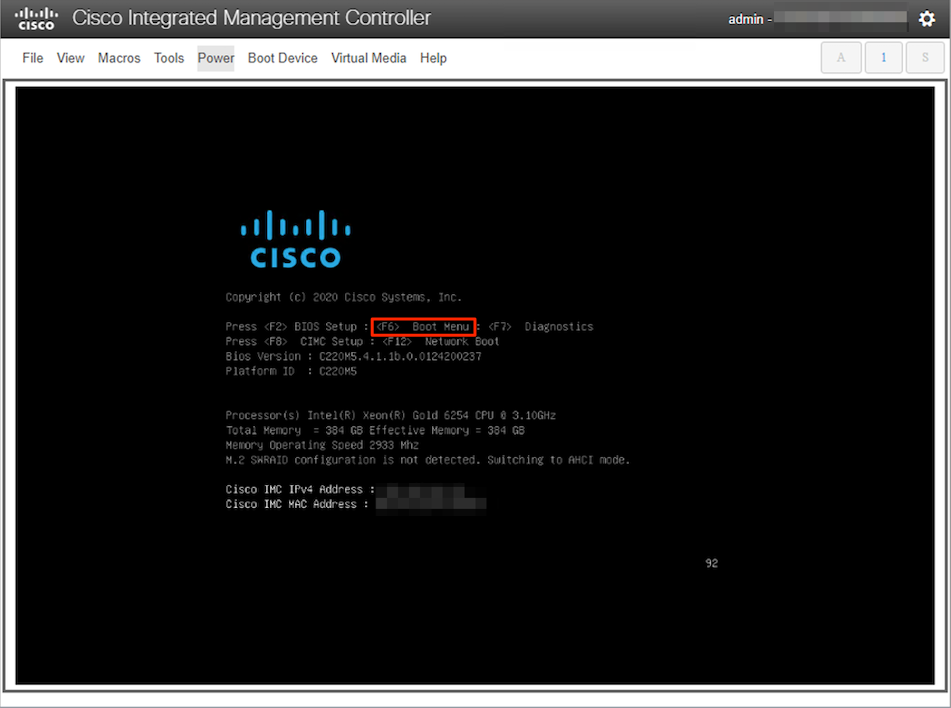
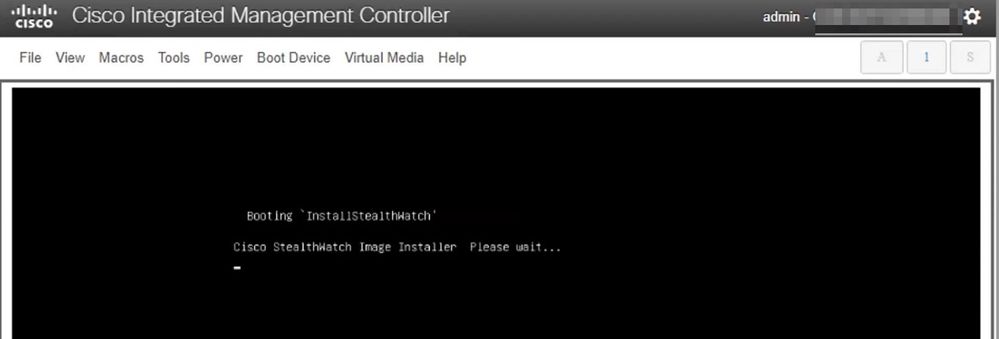
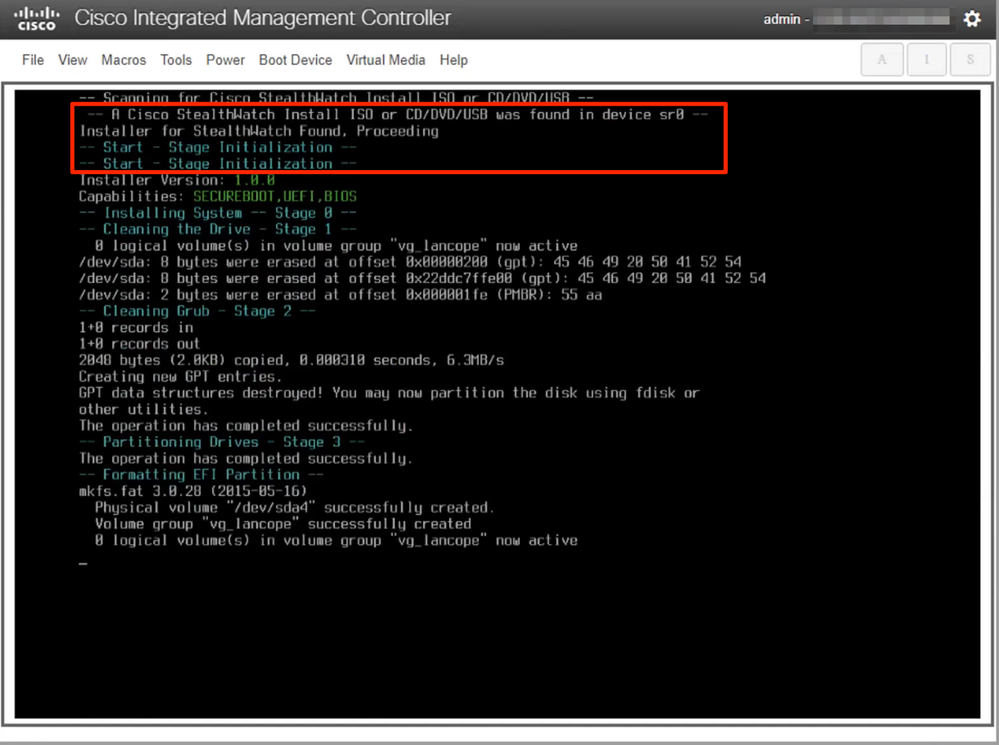
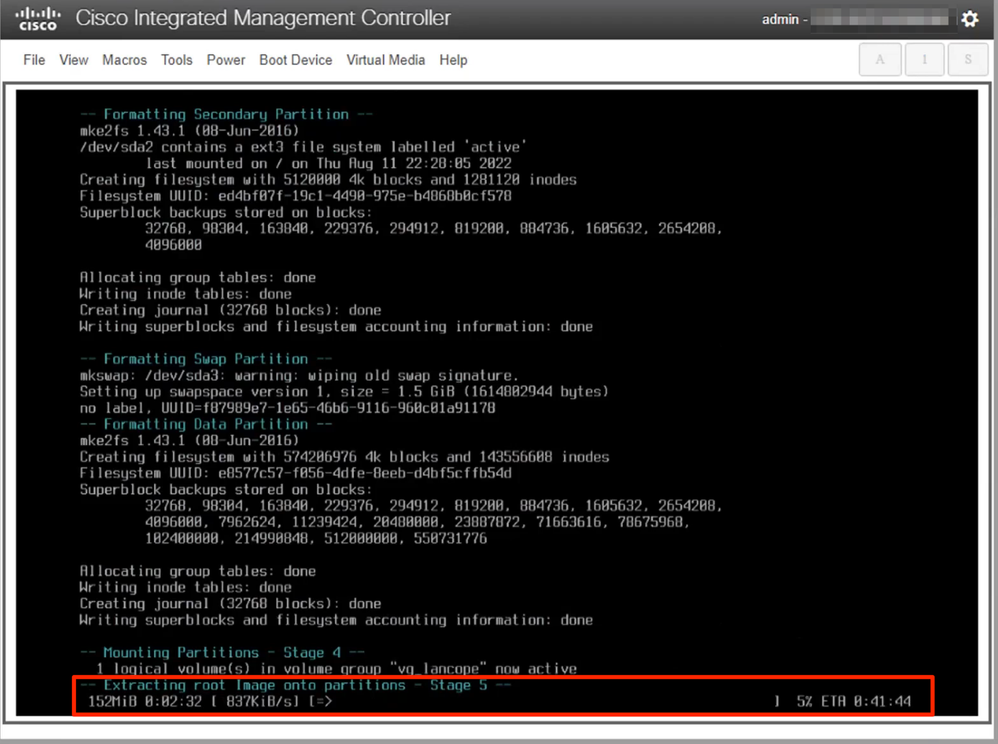
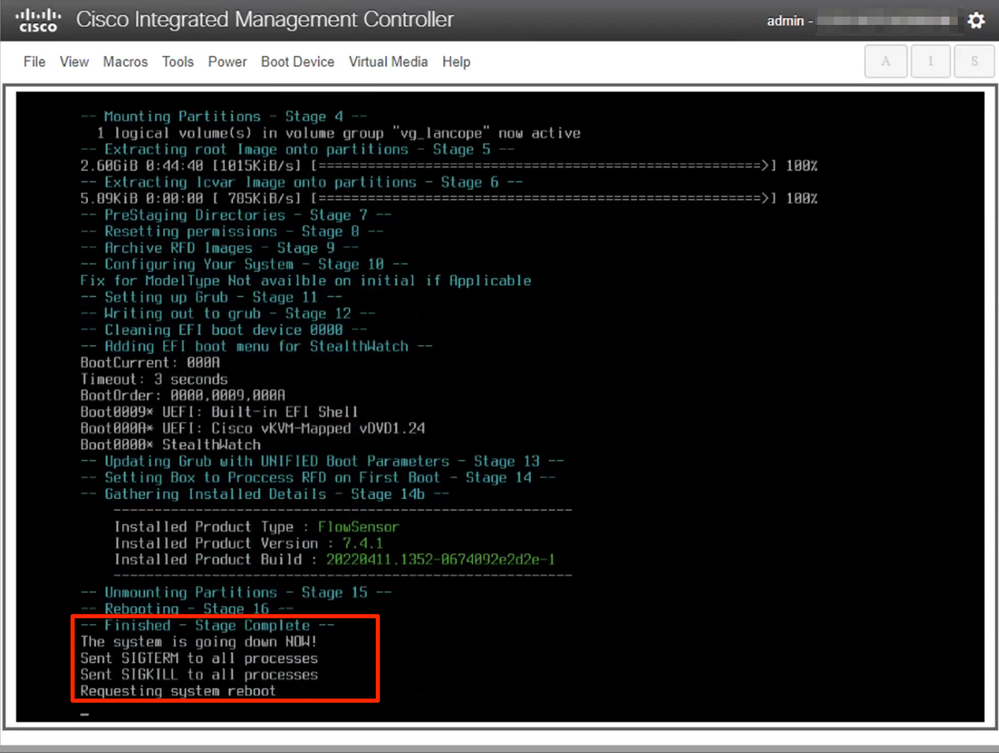
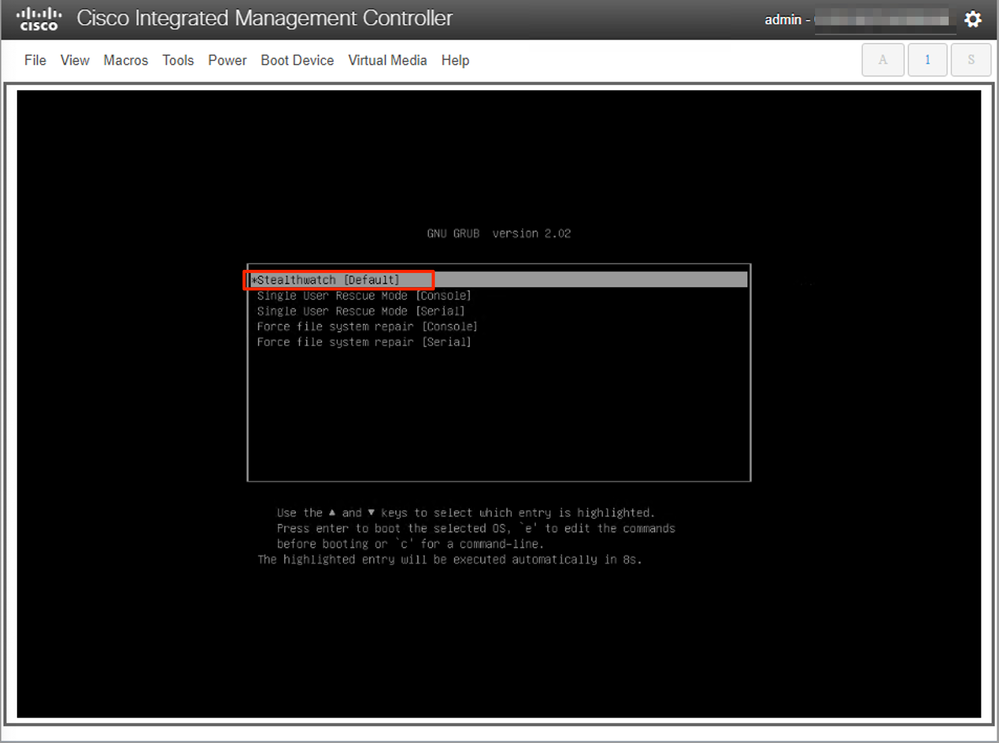

 Commentaires
Commentaires